CAD如何選擇重疊的圖形
當(dāng)圖形有重疊的時(shí)候,如果我們想編輯最上面的圖形,這時(shí)很簡單,直接鼠標(biāo)左鍵選中即可,但是有時(shí)候我們想編輯被擋住的圖形怎么辦?這時(shí)候用選擇循環(huán)功能就可以實(shí)現(xiàn)了,如下圖所示。
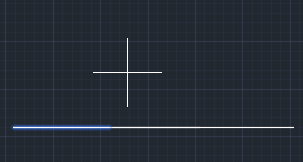
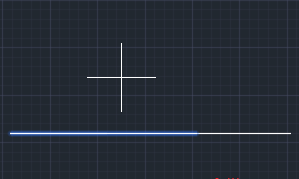
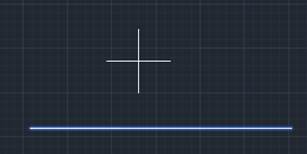
如上圖所示的3張圖片,分別是三條線段,最長的擋住中間的,中間的擋住最短的,重疊的圖形我們?cè)撊绾芜x擇嗎?下面簡單地介紹一下操作方法。
1、 同時(shí)按住鍵盤shift鍵和空格鍵,鼠標(biāo)左鍵單擊最左端選中最短的,如圖所示。
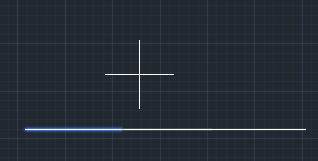
2、松開shift鍵和空格鍵,鼠標(biāo)左鍵單擊,即可循環(huán)選擇如上三條線段。
注:在第1步驟中,你也可以按住鍵盤shift鍵和空格鍵,鼠標(biāo)左鍵單擊中間線段與最短線段不重合部分且與最長線段重合部分,直接選中中間選段,如圖所示。其他線段以此類推。
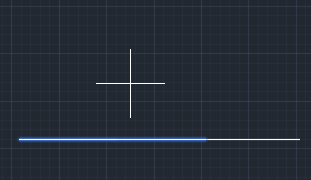
推薦閱讀:CAD制圖初學(xué)入門
推薦閱讀:3D打印機(jī)
·中望CAx一體化技術(shù)研討會(huì):助力四川工業(yè),加速數(shù)字化轉(zhuǎn)型2024-09-20
·中望與江蘇省院達(dá)成戰(zhàn)略合作:以國產(chǎn)化方案助力建筑設(shè)計(jì)行業(yè)數(shù)字化升級(jí)2024-09-20
·中望在寧波舉辦CAx一體化技術(shù)研討會(huì),助推浙江工業(yè)可持續(xù)創(chuàng)新2024-08-23
·聚焦區(qū)域發(fā)展獨(dú)特性,中望CAx一體化技術(shù)為貴州智能制造提供新動(dòng)力2024-08-23
·ZWorld2024中望全球生態(tài)大會(huì)即將啟幕,誠邀您共襄盛舉2024-08-21
·定檔6.27!中望2024年度產(chǎn)品發(fā)布會(huì)將在廣州舉行,誠邀預(yù)約觀看直播2024-06-17
·中望軟件“出海”20年:代表中國工軟征戰(zhàn)世界2024-04-30
·玩趣3D:如何應(yīng)用中望3D,快速設(shè)計(jì)基站天線傳動(dòng)螺桿?2022-02-10
·趣玩3D:使用中望3D設(shè)計(jì)車頂帳篷,為戶外休閑增添新裝備2021-11-25
·現(xiàn)代與歷史的碰撞:阿根廷學(xué)生應(yīng)用中望3D,技術(shù)重現(xiàn)達(dá)·芬奇“飛碟”坦克原型2021-09-26
·我的珠寶人生:西班牙設(shè)計(jì)師用中望3D設(shè)計(jì)華美珠寶2021-09-26
·9個(gè)小妙招,切換至中望CAD竟可以如此順暢快速 2021-09-06
·原來插頭是這樣設(shè)計(jì)的,看完你學(xué)會(huì)了嗎?2021-09-06
·玩趣3D:如何巧用中望3D 2022新功能,設(shè)計(jì)專屬相機(jī)?2021-08-10
·如何使用中望3D 2022的CAM方案加工塑膠模具2021-06-24
·CAD如何繪制CAD的剖切線2017-08-04
·如何通過CAD將視口內(nèi)的圖元復(fù)制進(jìn)新的dwg文件2023-11-09
·CAD標(biāo)注點(diǎn)怎么放大2017-05-08
·你知道鼠標(biāo)的滾輪在CAD軟件中起什么作用嗎?2020-05-20
·CAD常見問題匯總和解決方法(二)2017-08-23
·CAD屬性塊的實(shí)時(shí)編輯2018-01-26
·CAD怎樣創(chuàng)建圖形主要定位線2017-03-28
·最全的CAD選擇方式講解2020-06-11








